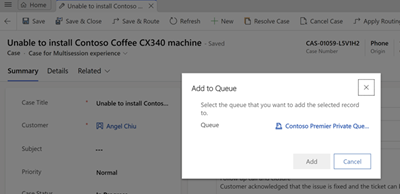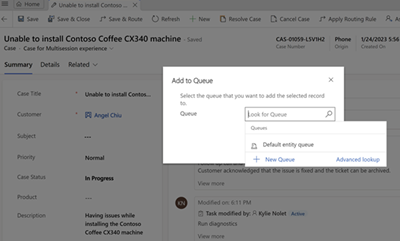Wachtrijen en doorsturen van aanvragen
Customer Service biedt u de mogelijkheid om een aanvraag aan een wachtrij toe te voegen, aanvraagrecords op te slaan en naar een wachtrij door te sturen.
Een aanvraag aan een wachtrij toevoegen
Als u denkt dat een andere groep in uw team beschikt over de expertise voor het onderwerp, kunt u de aanvraag naar een wachtrij verplaatsen zodat iemand anders deze kan uitvoeren.
Voer de volgende stappen uit om een case aan een wachtrij toe te voegen:
Ga naar Service>Aanvragen.
Selecteer in de lijst met aanvragen de aanvraag die u aan de wachtrij wilt toevoegen.
Selecteer In wachtrij plaatsen op de opdrachtbalk.
Selecteer in het veld Wachtrij de wachtrij waaraan u de aanvraag wilt toevoegen, en selecteer vervolgens Toevoegen.
Als er al een aanvraag aan een wachtrij is toegevoegd, geeft het veld Wachtrij standaard de huidige wachtrij weer.
De zoekopdracht voor het veld Wachtrij geeft alleen de wachtrijen weer die zijn geconfigureerd voor een specifieke entiteit. Spraak- en berichtenwachtrijen worden niet weergegeven in de opzoekresultaten, aangezien aanvragen niet aan die wachtrijen kunnen worden toegevoegd.
Selecteer de wachtrij waaraan u de aanvraag wilt toevoegen en selecteer vervolgens Toevoegen.
Zie Werken met wachtrijen voor meer informatie over wachtrijen.
Een aanvraag opslaan en doorsturen
Als u een caserecord wilt opslaan en doorsturen naar een wachtrij met één actie, gebruikt u de optie Opslaan en doorsturen.
Open in de lijst met aanvragen een aanvraagrecord.
Breng eventuele wijzigingen aan en selecteer Opslaan en doorsturen op de opdrachtbalk.
Selecteer in het dialoogvenster Case doorsturen Doorsturen.
De aanvraag wordt doorgestuurd op basis van de actieve regelset voor doorsturen.
Belangrijk
De knop Opslaan en doorsturen is alleen beschikbaar voor actieve aanvragen.
Zie ook
De basisbeginselen van de Klantenservicehub leren
Het hoofdformulier en de onderdelen ervan gebruiken